win10进入运行 Win10怎么打开运行命令
更新时间:2023-12-25 12:00:08作者:jiang
在使用Windows 10操作系统时,我们经常需要使用一些命令来进行一些特定的操作,而要打开这些命令,我们可以通过运行(Run)工具来快速访问。运行工具是Windows系统中一个非常实用的工具,它可以让我们直接执行一些命令,而不需要通过其他的方式来找到相应的应用程序。如何在Windows 10中打开运行工具呢?下面将为大家详细介绍。
操作方法:
1.方法一:我们可以同时按下键盘的“Win键+R”打开电脑运行窗口。
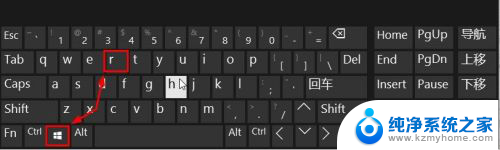
2.这样我们就可以快速的打开电脑运行窗口,然后使用即可。
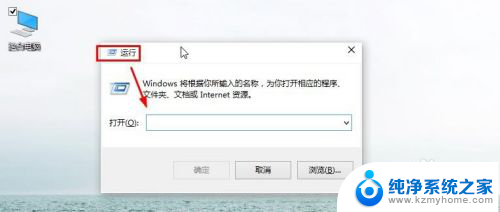
3.方法二:我们还可以按下键盘的“CTRL+X”键,然后出现界面点击运行。
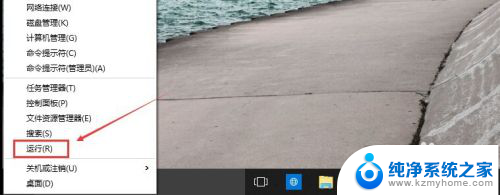
4.方法三:当然我们还可以在这里的搜索框中直接输入运行进行搜索。
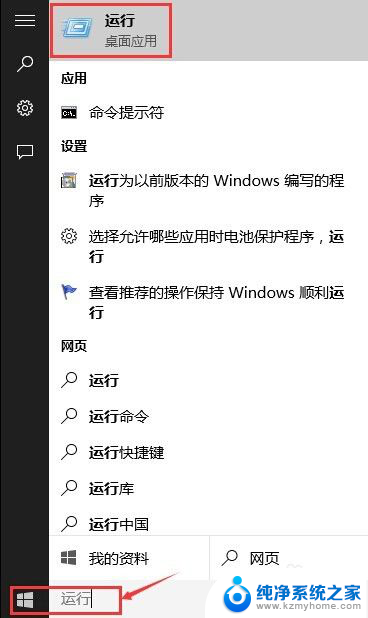
5.方法四:我们可以点击开始菜单,然后打开所有应用。
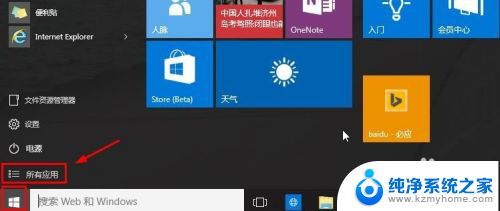
6.然后在windows系统中,找到运行按钮打开。

7.当然对于我们来说,以后使用的方便。我们这里可以在运行上单击鼠标右键,将运行固定到开始菜单屏幕。
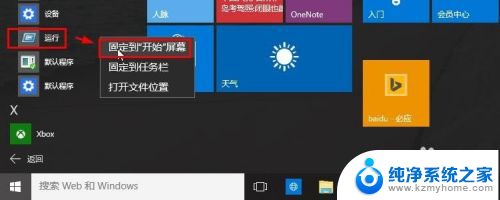
8.这样对于我们以后的使用是不是更方便些呢。
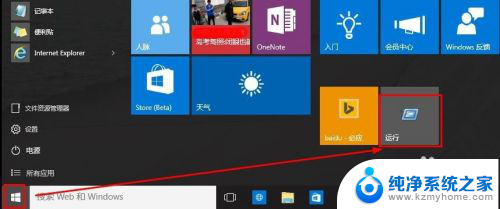
以上是win10进入运行所需的全部步骤,如果您遇到此问题,可以按照以上方法解决,希望这些方法能够对您有所帮助。
win10进入运行 Win10怎么打开运行命令相关教程
- 笔记本电脑怎么打开运行 Win10运行命令怎么输入
- windows怎么进入运行 Win10如何打开运行窗口
- win10系统的运行怎么打开 Win10如何打开运行功能
- win10运行框怎么打开 在Windows 10中打开运行命令窗口的方法有哪些
- 怎么打开电脑的运行窗口 Win10在哪里打开运行
- 怎么以管理员的身份运行cmd Win10如何以管理员模式运行CMD命令提示符
- 电脑快捷键运行怎么打开 Win10运行快捷键失效
- 如何用管理员身份运行cmd Win10如何以管理员身份运行CMD命令提示符
- 如何管理员打开cmd Win10如何以管理员身份运行CMD命令提示符
- win10关闭后台运行 Win10系统禁止程序后台运行的三种方式
- win10如何查看蓝屏日志 win10蓝屏日志查看教程
- win10自动休眠设置 win10自动休眠设置方法
- 开机时按什么键进入bios win10系统开机按什么键可以进入bios
- win10两台电脑如何设置共享文件夹 两台win10 电脑共享文件夹的方法
- 电脑右下角的图标怎么显示出来 如何让win10所有图标都显示在任务栏右下角
- win10自动更新导致蓝屏 Win10正式版自动更新失败蓝屏怎么解决
win10系统教程推荐
- 1 win10自动休眠设置 win10自动休眠设置方法
- 2 笔记本蓝牙连接电视后如何投屏 win10笔记本无线投屏到电视怎么设置
- 3 win10关闭windows防火墙 Win10系统关闭防火墙步骤
- 4 win10开机图标变大了 win10电脑重启图标变大解决技巧
- 5 电脑重置后windows怎么激活 win10系统重置后激活方法
- 6 怎么开电脑麦克风权限 win10麦克风权限在哪里可以找到
- 7 windows 10开机动画 Windows10开机动画设置方法
- 8 输入法微软拼音怎么调 win10电脑微软拼音输入法怎么调整
- 9 win10没有ppt怎么办 win10右键新建中没有PPT选项怎么添加
- 10 笔记本硬盘损坏是否会导致蓝屏 Win10系统DRIVER POWER STATE FAILURE蓝屏怎么处理